在使用Excel制作表格时,合并单元格是常见操作,但当涉及到打印时,跨页打印常常会导致表格版式混乱,合并区域被撕裂,影响美观和可读性。别担心,掌握以下实用技巧,即使是合并单元格也能实现优雅的跨页打印,适配最新Office Excel版,让你的表格输出更加专业。
一、关键思路剖析
通过设置打印标题确保每一页都有统一的表头信息,同时合理调整分页位置,避免合并单元格被分页线切开,从而实现合并单元格跨页打印时的完美版式。
二、详细操作步骤
步骤一:设置打印标题,保持表头统一
- 找到功能入口:点击菜单栏中的【页面布局】选项卡,在页面设置组中找到并点击【打印标题】按钮。
- 选择顶端标题行:在弹出的【页面设置】窗口中,切换到【工作表】选项卡。在【顶端标题行】输入框中,通过鼠标选中表格的第一行(例如$1:$1),这样设置后,每一页打印时都会自动带上表头,确保跨页时表头信息不丢失。
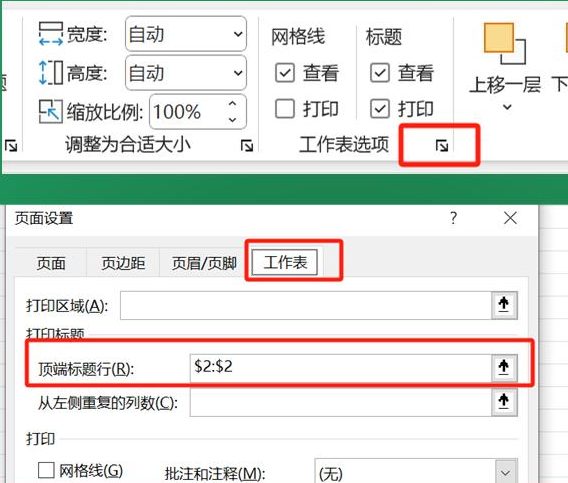
步骤二:合理分页,避免撕裂合并单元格
- 进入分页预览模式:点击菜单栏中的【视图】选项卡,在工作簿视图组中点击【分页预览】按钮,进入分页预览界面。
- 调整分页线位置:在分页预览视图中,你会看到蓝色的分页线。通过鼠标拖动分页线,将其调整到合适的位置,确保合并单元格的整块区域不会被分页线切开。尽量将分页线放置在没有合并单元格的地方,或者放在一个完整小节或逻辑块结束的位置,以保证表格的完整性。
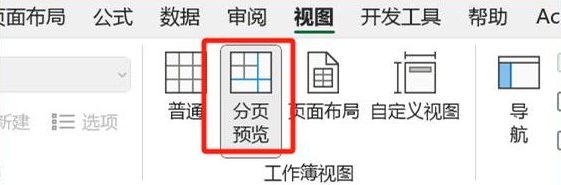
三、小技巧补充
- 缩放打印优化横向布局:如果表格横向内容较多,可能会出现横向分页切割的情况。此时,可以点击【页面布局】选项卡,在调整为合适大小组中选择【缩放打印】,将其调整成 “适合一页宽”,这样可以避免横向分页对表格的破坏,使表格在一页内完整显示。
- 调整行高和分页线优化纵向布局:对于纵向分页,可以通过调整行高来改变表格的纵向长度,再结合拖动分页线的位置,对表格的纵向布局进行精细调整,确保合并单元格在纵向跨页时也能保持良好的版式。
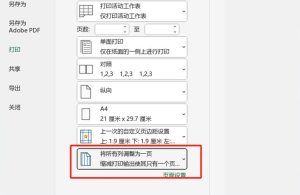



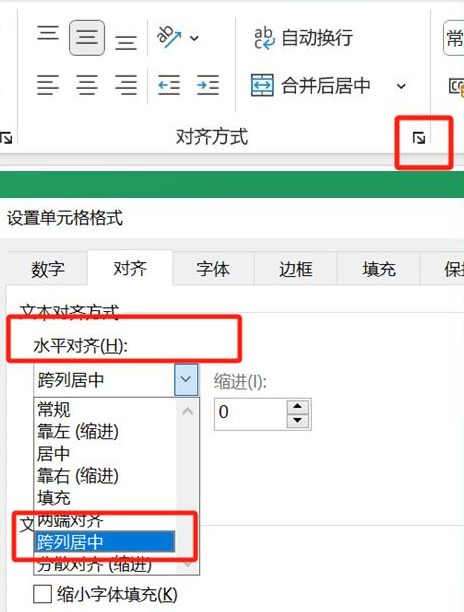






评论 (0)